在日常生活中,我们经常会遇到需要调整手机照片尺寸大小的情况,有时候我们拍摄的照片太大,需要缩小尺寸以节省手机存储空间,有时候又希望将照片放大以获得更清晰的效果。在手机变大怎么设置教程图片上,我们可以学习如何在手机上轻松地缩放照片尺寸大小,以满足不同的需求。接下来让我们一起来了解一下手机照片尺寸大小的调整方法吧!
如何在手机上缩放照片尺寸大小
方法如下:
1.手机下载一个修图软件,这里用picsart这个修图软件。很多软件都可以实现的 。

2.打开软件后,点击中间的【+】号。选择【编辑】,挑选一张你需要修改的图片进行编辑。
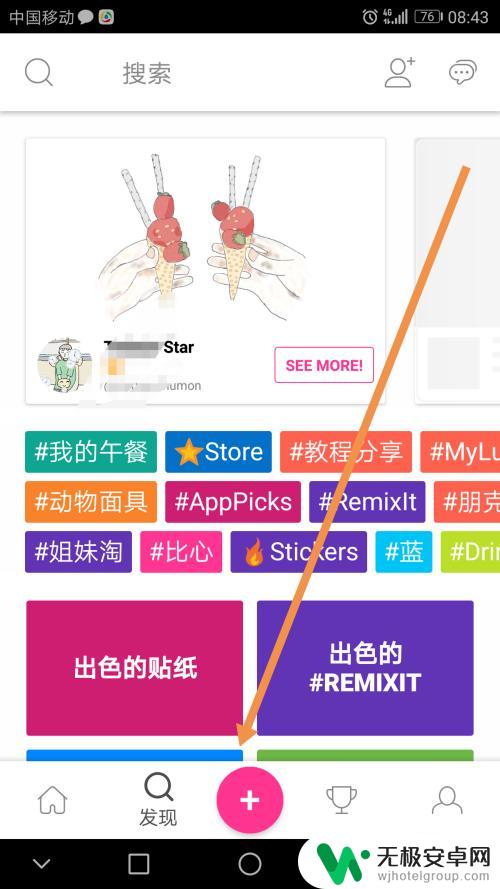
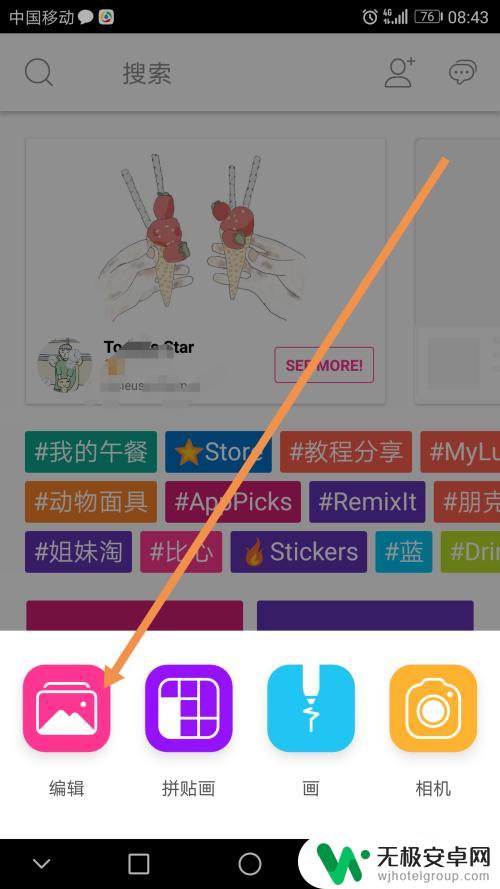
3.进入到图片编辑后,点击左下角的【工具】。
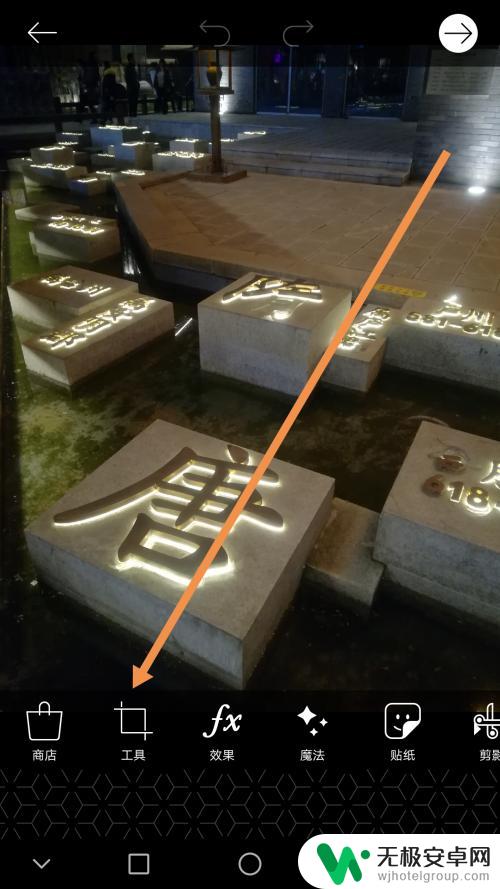
4.找到最后一行的那个【调整大小】这个工具,点击进去。
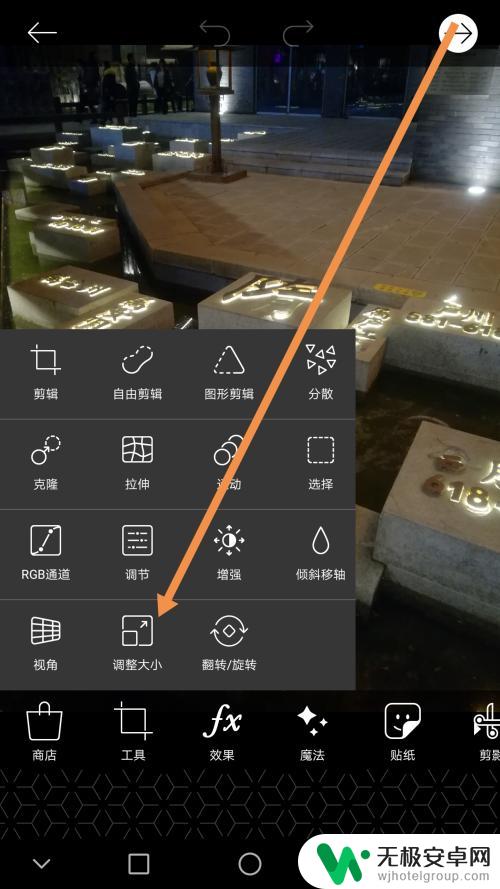
5.输入你想要调整的图片尺寸大小,然后点击【调整大小】确认。
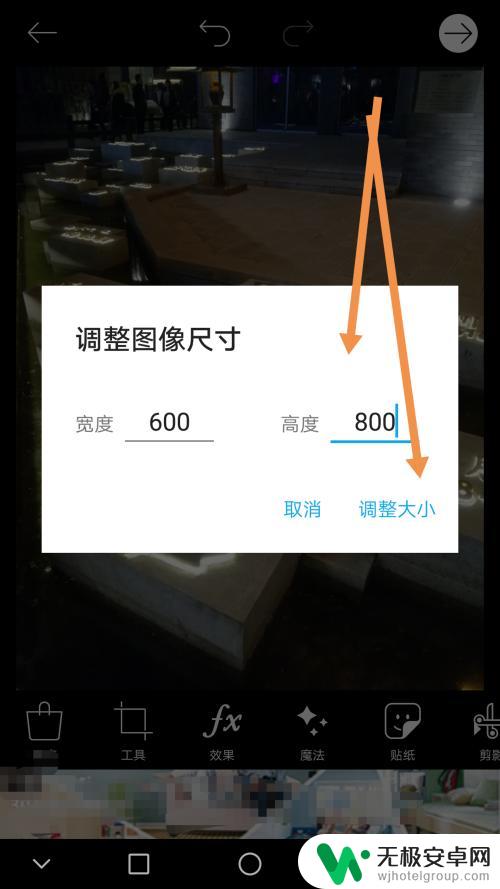
6.此时图片已经调整了大小,我们点击右上角的箭头进行下一步操作。
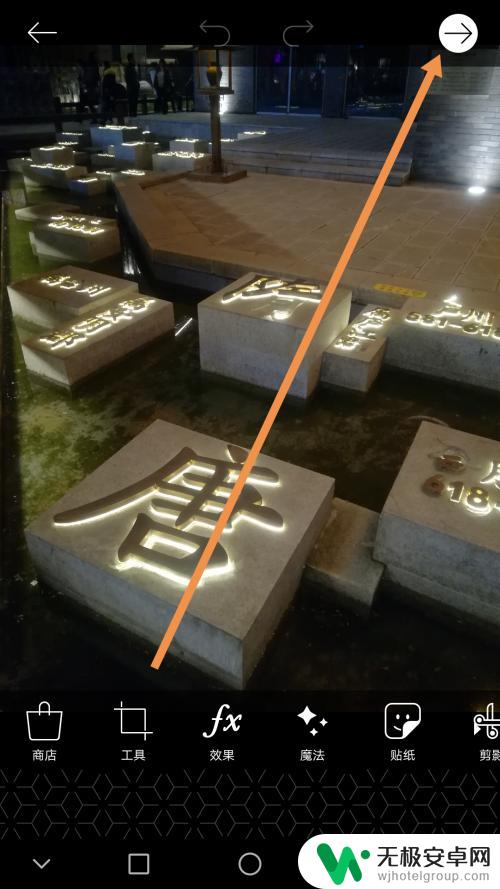
7.按步骤将修改好尺寸的图片保存一下图片,不保存的话就会没有的哦。
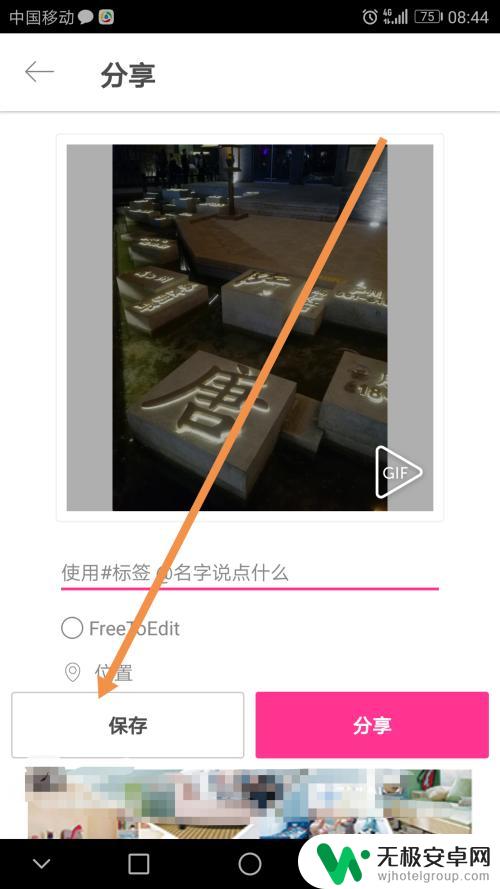
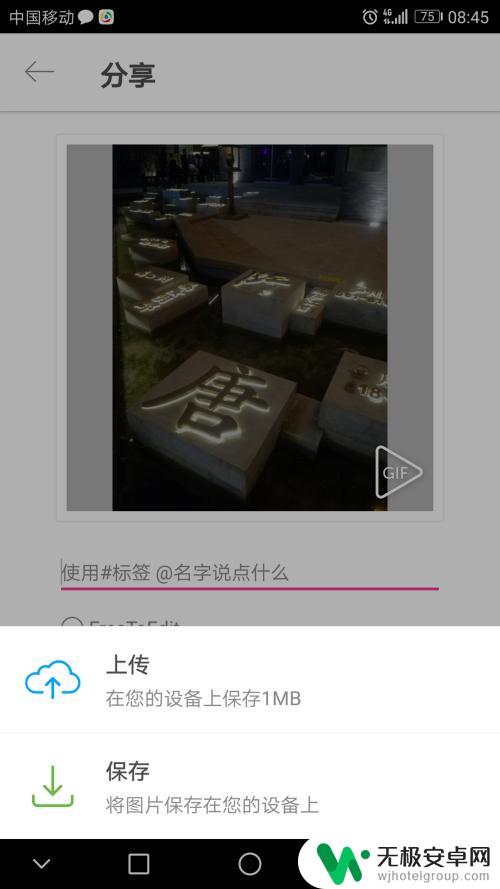
8.返回到你手机的相册,找到刚刚保存的图片。点击图片信息,就可以看到你刚刚保存图片的尺寸已经改变了,可以加原来的照片删除了。
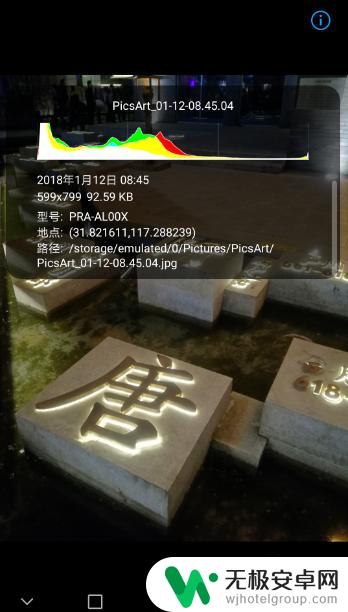
以上就是手机变大的设置教程图片的全部内容,如果你遇到这种情况,你可以按照小编的操作来解决,非常简单快速,一步到位。










